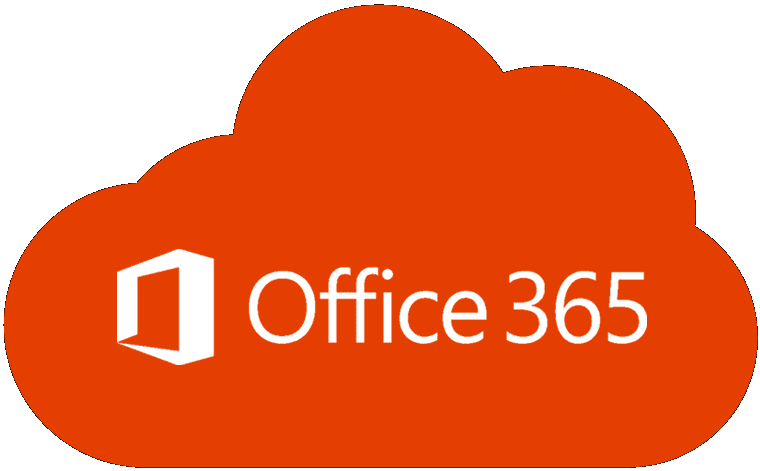일부 사용자는 Microsoft Windows에서 Microsoft Office 2016 또는 2013을 설치하려고 할 때 " 오류 1321. 설치 프로그램에서 파일을 수정할 수 없습니다 "라는 메시지를 받을 수 있습니다 . 이 문제를 해결하려면 다음 단계를 시도하십시오.
" 파일 탐색기 "를 사용하여 Office를 설치할 폴더를 탐색하고 마우스 오른쪽 버튼으로 클릭합니다. (예: C:\Program Files\Microsoft Office)
" 속성 "을 선택하십시오 .
" 읽기 전용 " 상자를 선택 취소합니다 .
" 고급 " 버튼을 선택 합니다.
" 고급 속성 "에서 " 데이터를 보호하기 위해 내용 암호화 " 상자가 선택되어 있지 않은지 확인하십시오.

" 확인 "을 선택하십시오 .
" 보안 " 탭을 선택 하십시오.
" 편집 " 버튼을 선택하십시오 .
" Everyone "이 목록에 없으면 " 추가 "를 선택한 다음 " Everyone "을 입력 하여 " Everyone " 그룹을 목록 에 추가 합니다.
" 확인 "을 선택하십시오 .
"함께 모두 선택"에서 "확인 허용 은"의 "상자를 모든 권한 "라인.
" 확인 " 을 선택한 다음 " 확인 " 을 다시 선택하십시오 .
" C:\ProgramData\Microsoft "로 이동합니다.
" Office " 폴더를 마우스 오른쪽 버튼으로 클릭 한 다음 " 속성 " 을 선택합니다 .
"Microsoft Office" 폴더와 마찬가지로 " Office " 폴더에 대해 3~12단계를 반복 합니다.
열려 있는 모든 창을 닫고 Microsoft Office를 다시 설치해 보십시오. 아무 문제 없이 설치되기를 바랍니다.
이 튜토리얼로 문제가 해결되었나요? 의견 섹션에서 경험을 공유하십시오.